微星笔记本装机装系统win10
来源:网络收集 点击: 时间:2024-08-13【导读】:
微星笔记本裸机需自己装系统,简单。先做个U盘系统盘(参考下面链接),然后设置BIOS就可以装了。方法/步骤1/7分步阅读 2/7
2/7 3/7
3/7 4/7
4/7 5/7
5/7 6/7
6/7

 7/7
7/7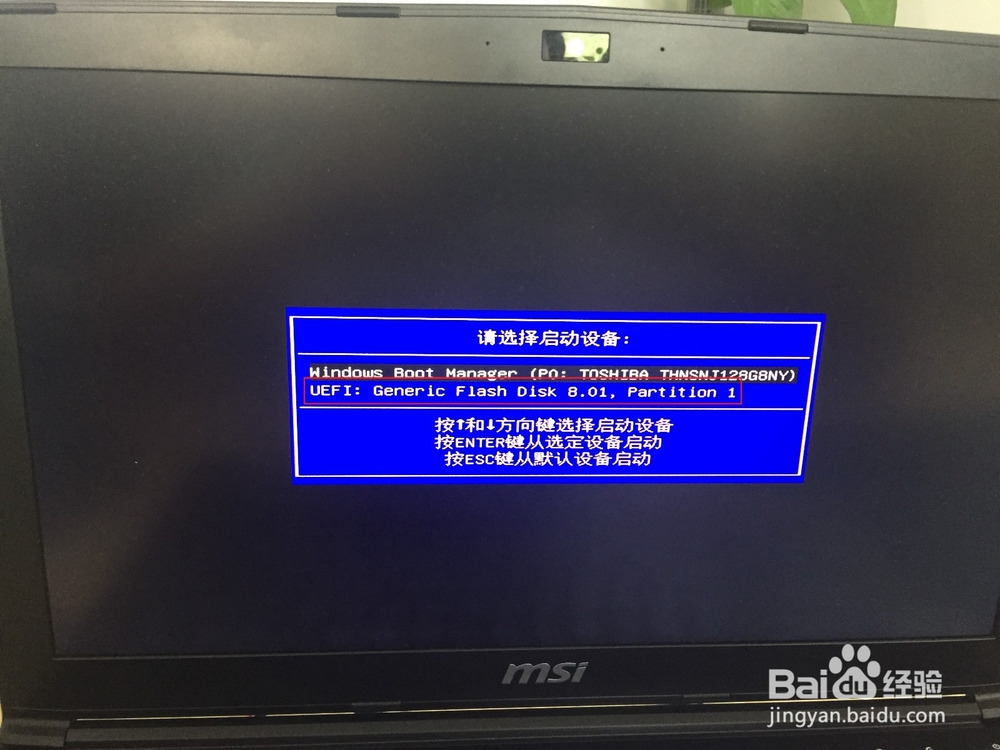 注意事项
注意事项
开机,见到MSI后按Delete键进入BIOS。请确保接上外接电源,因为,微星笔记本这电池……嗯……啊……够用,但是还是得保险起见不是。
 2/7
2/7设置启动模式:如果是跟我一样装win10或win8请选UEFI,如果是win7就选LEGACY传统引导模式。
 3/7
3/7设置硬盘模式:我的笔记本只有一块固态硬盘,所以选择AHCI,然后请看第5步后直接跳到第7步,时间就是金钱嘛。如果你的笔记本固态硬盘2块或以上,请看第3步。
 4/7
4/7如果你的笔记本固态硬盘2块或以上,硬盘模式请选RAID。
 5/7
5/7设置完成后按F10键,选择“是”,保存并重新启动。只有一块固态盘的话直接看第7步。
 6/7
6/7在出现MSI是按Delete键,再进入BIOS。哎!多了一项,进去看看。进入“Create RAID Volume”, 大于2块固态硬盘的话RAID Level 选RAID5吧。然后勾选要组在一起的固态硬盘,Create一下。成功后F10保存一下。


 7/7
7/7插好你的U盘,重启笔记本当出现MSI的时候按F11。选择你的U盘。U盘不同名字会不同的哟。然后就开始了愉快的装机之旅。
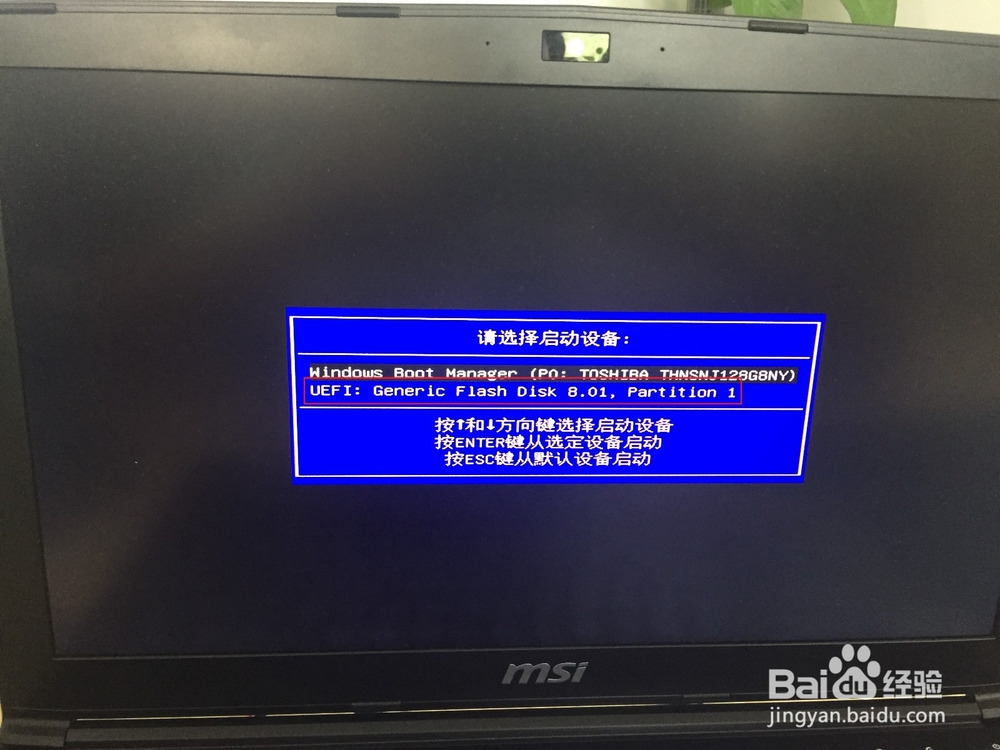 注意事项
注意事项系统文件自动复制完成后会重启设备,重启前一定要拔掉U盘啊
版权声明:
1、本文系转载,版权归原作者所有,旨在传递信息,不代表看本站的观点和立场。
2、本站仅提供信息发布平台,不承担相关法律责任。
3、若侵犯您的版权或隐私,请联系本站管理员删除。
4、文章链接:http://www.1haoku.cn/art_1118233.html
上一篇:南方航空APP在哪里实名认证
下一篇:《特战行动》李思思扮演者是谁
 订阅
订阅